
Onlangs introduceerde Google een nieuw ontwerp voor zijn video-hosting YouTube op permanente basis. Velen waardeerden het negatief, maar de meeste gebruikers die hij was gevallen. Ondanks het feit dat het ontwerptests al is afgelopen, zijn er nog een schakelaars niet automatisch gebeurd. Vervolgens zullen we u vertellen hoe u handmatig overschakelen naar het nieuwe ontwerp van YouTube.
Schakel over naar nieuw YouTube-ontwerp
We hebben volledig verschillende manieren opgehaald, ze zijn allemaal eenvoudig en vereisen geen bepaalde kennis of vaardigheden om het hele proces te vervullen, maar zijn geschikt voor verschillende gebruikers. Laten we elke optie overwegen.Methode 1: de opdracht in de console invoeren
Er is een speciaal team geïntroduceerd in de browserconsole die u zal vertalen naar het nieuwe ontwerp van YouTube. U hoeft alleen maar in te voeren en controleer of er wijzigingen zijn aangebracht. Dit gebeurt als volgt:
- Ga naar de startpagina van YouTube en druk op F12.
- Een nieuw venster wordt geopend, waar u naar het tabblad "Console" of "Console" moet verhuizen en in de tekenreeks kunt invoeren:
Document.cookie = "pref = f6 = 4; pad = /; domein = .youtube.com";
- Druk op ENTER, Sluit het paneel met de knop F12 en start de pagina opnieuw op.
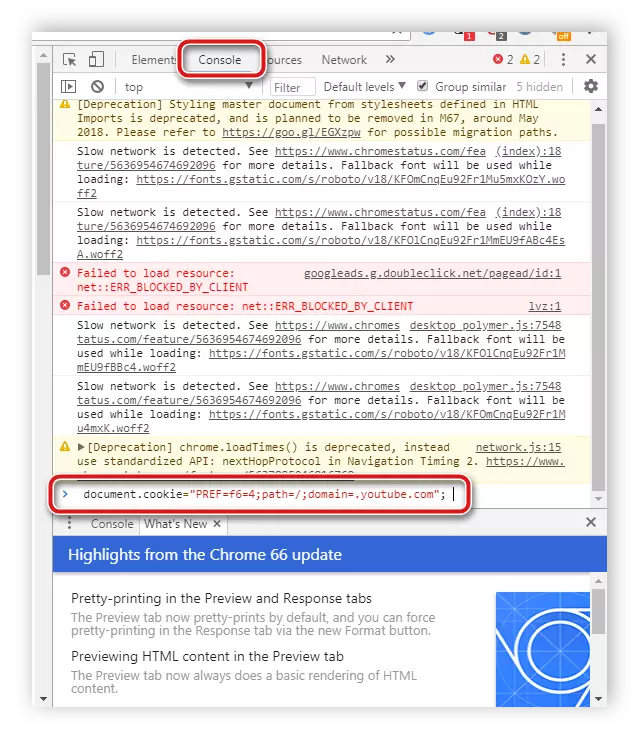
Sommige gebruikers brengen geen resultaten bij sommige gebruikers, dus we raden aan om aandacht te schenken aan de volgende overgang naar een nieuw ontwerp.
Methode 2: Overgang door de officiële pagina
Zelfs tijdens het testen is een afzonderlijke pagina gemaakt met een beschrijving van het toekomstige ontwerp, waar de knop zich bevond, zodat u erover kunt schakelen en een tester wilt worden. Nu werkt deze pagina nog steeds en stelt u in staat om voor altijd naar een nieuwe versie van de site te gaan.
Ga naar pagina Nieuw ontwerp YouTube
- Ga naar de officiële pagina van Google.
- Klik op de knop "Ga naar YouTube".
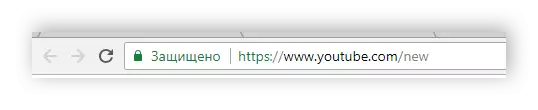
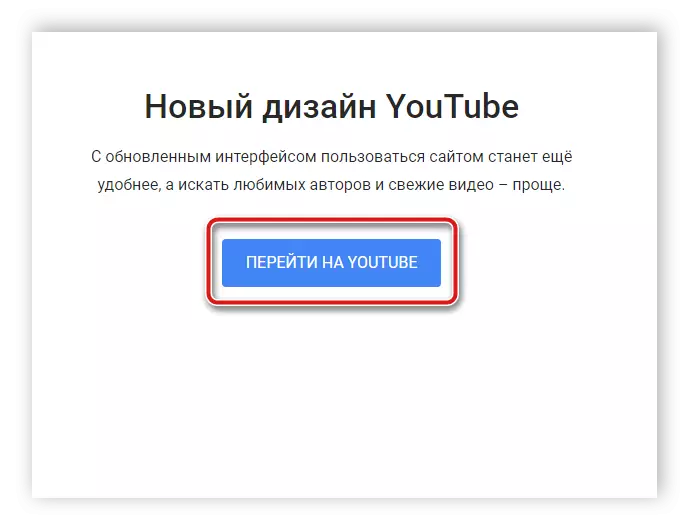
U wordt automatisch verplaatst naar de nieuwe YouTube-pagina met het bijgewerkte ontwerp. In deze browser zal het voor altijd blijven.
Methode 3: YouTube Revert Expansion Removal
Sommige gebruikers hebben geen nieuwe designsite gemaakt en besloten om op de oude te blijven, maar Google heeft de mogelijkheid van automatisch schakelen tussen decoraties verwijderd, dus het bleef alleen de instellingen handmatig te wijzigen. Eén oplossing was om de YouTube-terugvoerende extensie voor chroombrowsers te installeren. Als u dienovereenkomstig wilt beginnen met het gebruik van een nieuw ontwerp, moet de plug-in worden uitgeschakeld of verwijderd, dit kan als volgt worden gedaan:
- Laten we het verwijderingsproces in overweging nemen van de Google Chrome-webbrowser. In andere browsers zullen de acties ongeveer hetzelfde zijn. Klik op het pictogram in de vorm van drie verticale punten rechts bovenaan het venster, beweeg de muis over "Geavanceerde instellingen" en ga naar "Extensions".
- Hier vindt u de nodige plug-in, koppelt u deze los of klikt u op de knop "Verwijderen".
- Bevestig verwijderen en start de browser opnieuw op.
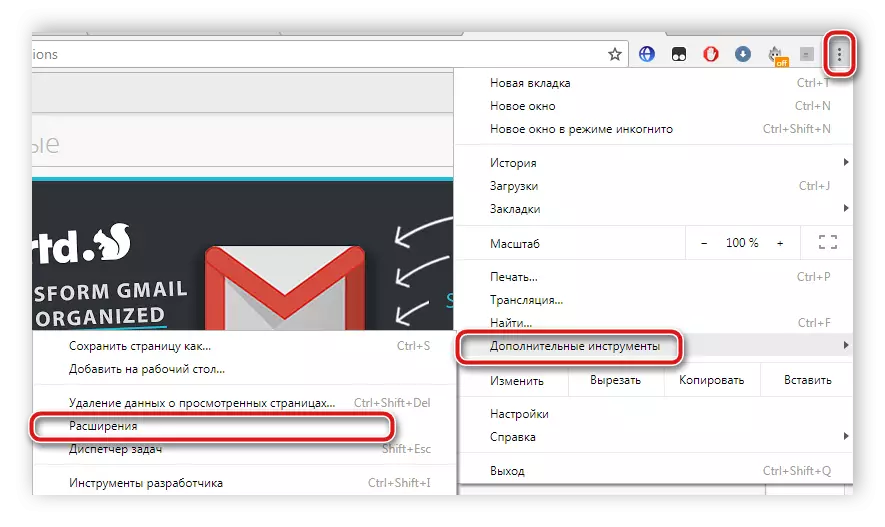
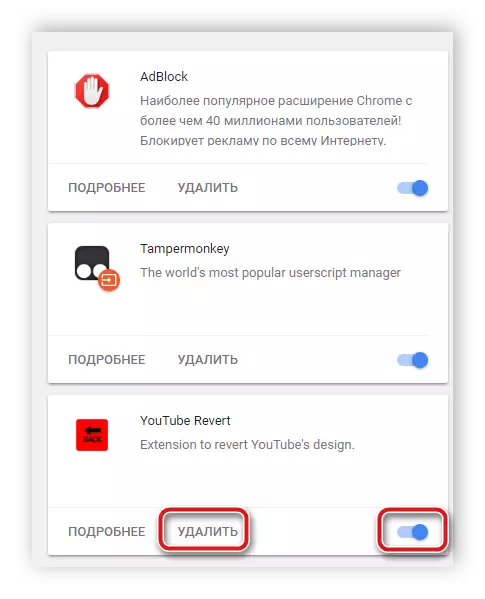
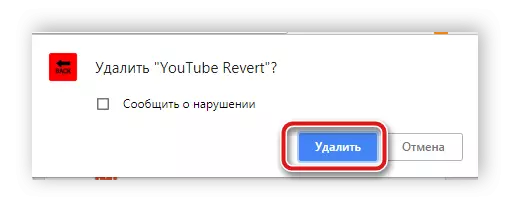
Na het uitvoeren van deze acties wordt YouTube weergegeven in een nieuw formulier. Als u deze extensie hebt uitgeschakeld, gaat het ontwerp na zijn volgende start terug naar de oude versie.
Methode 4: gegevens verwijderen in Mozilla Firefox
Winders van de Mozilla Firefox-browser, die het nieuwe ontwerp niet leuk vond, heeft het niet bijgewerkt of een speciaal script geïntroduceerd om het oude ontwerp te herstellen. Vanwege wat de bovenstaande methoden mogelijk niet specifiek in deze webbrowser werken.
Voordat u deze methode uitvoert, moet u aandacht besteden aan het feit dat het radicaal is en tijdens het verwijderen van gegevens worden gewist door alle bladwijzers, wachtwoorden en andere browserinstellingen. Daarom raden we aan om van tevoren te exporteren en ze op te slaan om verder te herstellen, en zelfs beter de synchronisatie. Lees hierover in onze artikelen op de onderstaande links.
Lees verder:
Hoe bladwijzers, wachtwoorden uit browser Mozilla Firefox te exporteren
Hoe Mozilla Firefox-browser-instellingen opslaan
Synchronisatie in Mozilla Firefox instellen en gebruiken
Ga als volgt te werk om naar het nieuwe uiterlijk van YouTube te gaan:
- Open "My Computer" en ga naar de schijf met het geïnstalleerde besturingssysteem, meestal wordt het aangegeven door de letter C.
- Ga langs het pad dat in de screenshot wordt getoond, waar 1 de naam is van de gebruiker.
- Vind de map "Mozilla" en verwijder het.

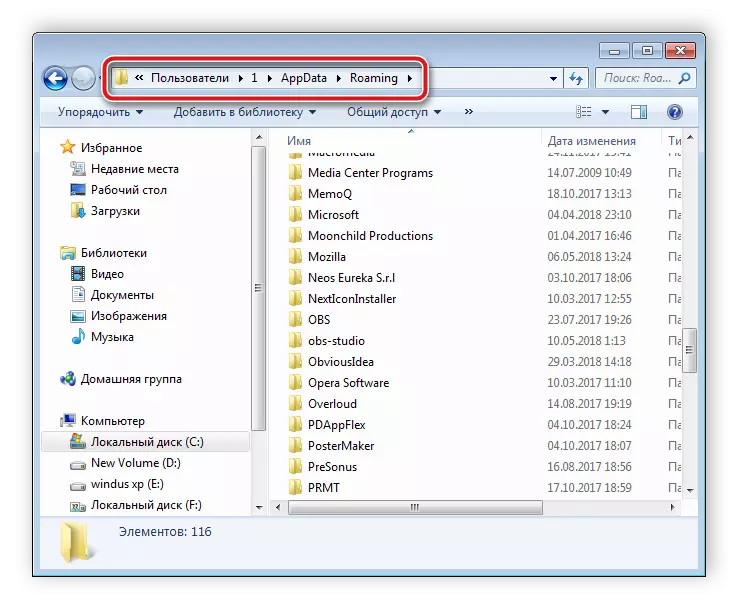
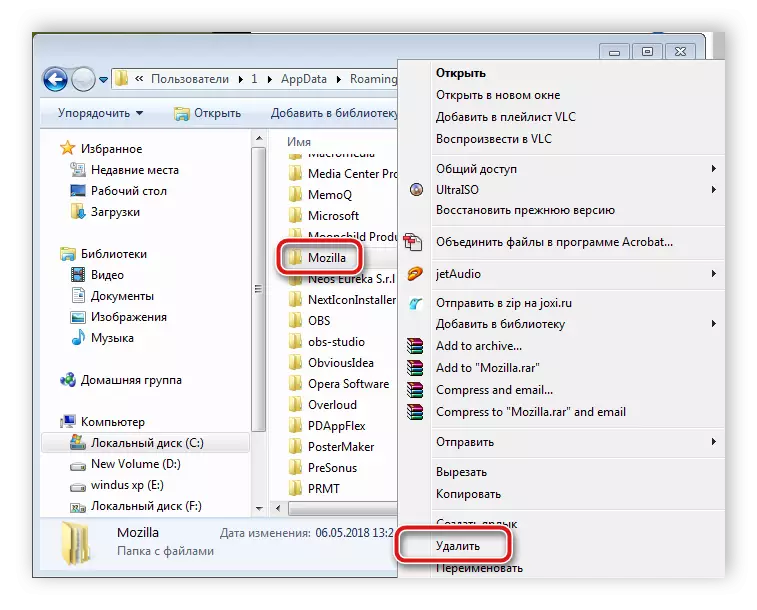
Deze acties resetten alle browserinstellingen volledig, en het wordt onmiddellijk na de installatie. Nu kunt u naar de YouTube-website gaan en beginnen met werken met een nieuw ontwerp. Sindsdien in de browser moeten er geen oude aangepaste instellingen worden hersteld. U kunt hierover meer weten vanuit onze artikelen op de onderstaande links.
Lees verder:
Hoe bladwijzers in Mozilla Firefox-browser importeren
Hoe een profiel in Mozilla Firefox over te zetten
Vandaag hebben we een paar eenvoudige opties gedemonteerd voor de nieuwe versie van YouTube-video-hosting. Ze moeten allemaal handmatig worden gedaan, omdat Google de automatische schakelknop tussen het ontwerp heeft verwijderd, maar het brengt u niet veel tijd en kracht.
Lees ook: Retourneer het oude YouTube-ontwerp
